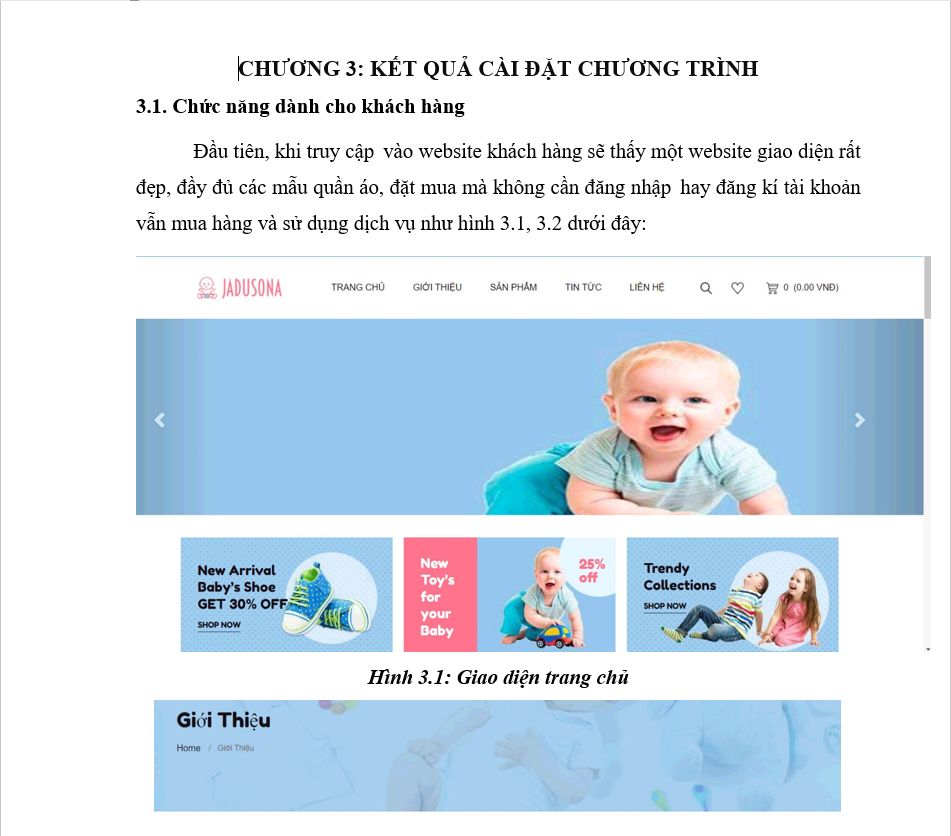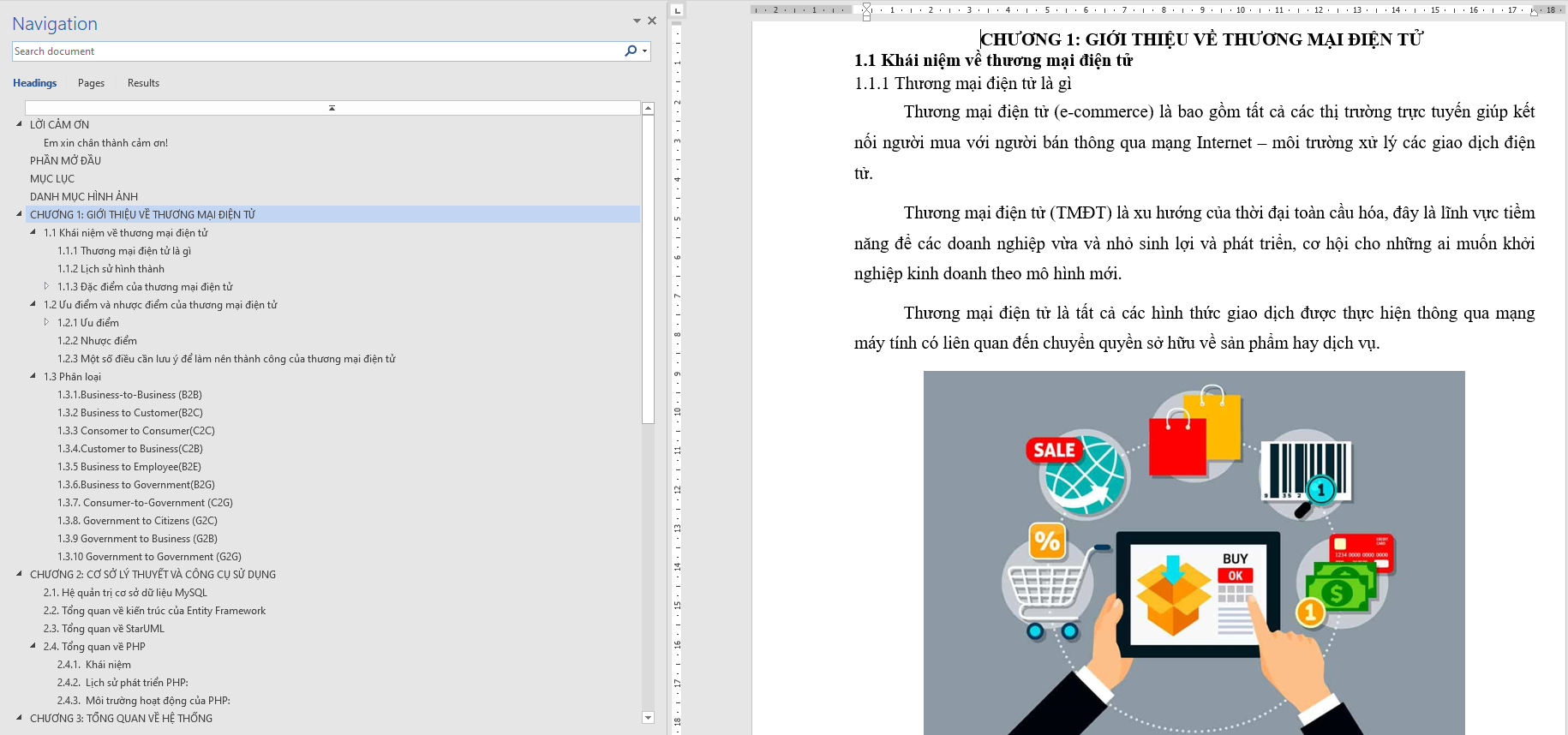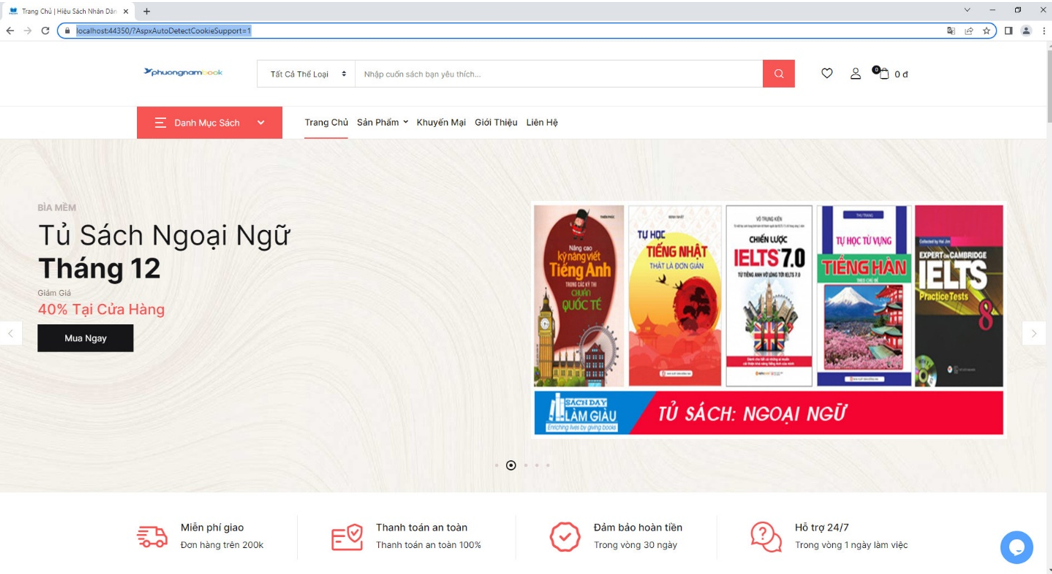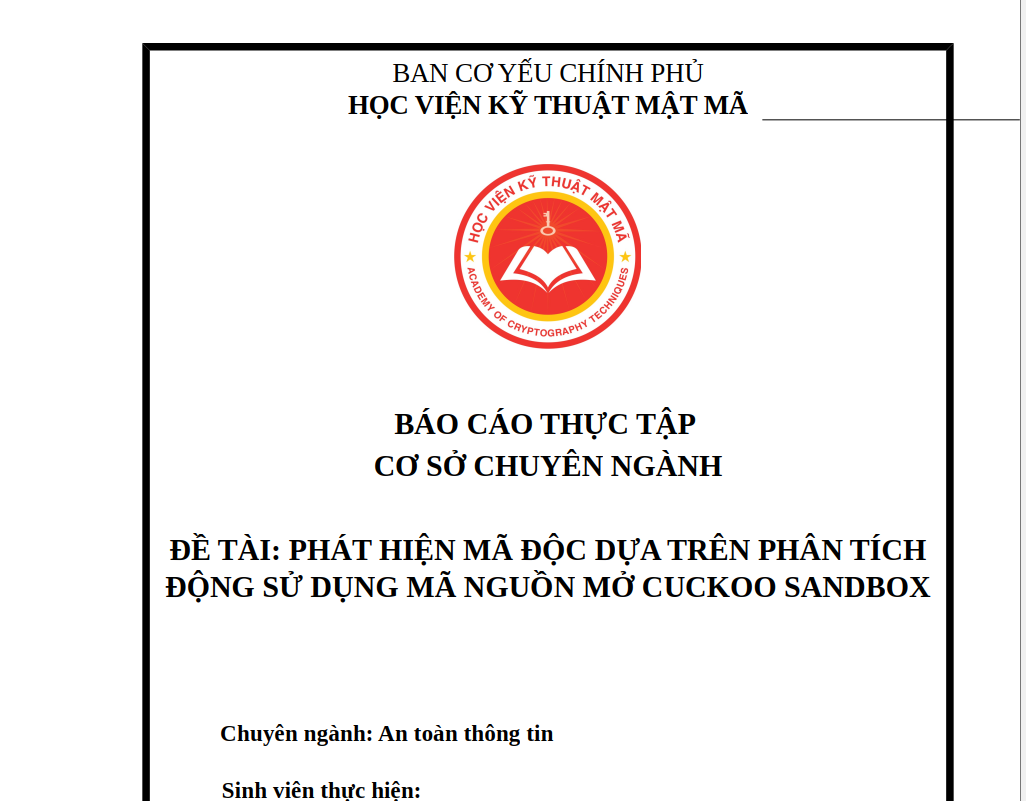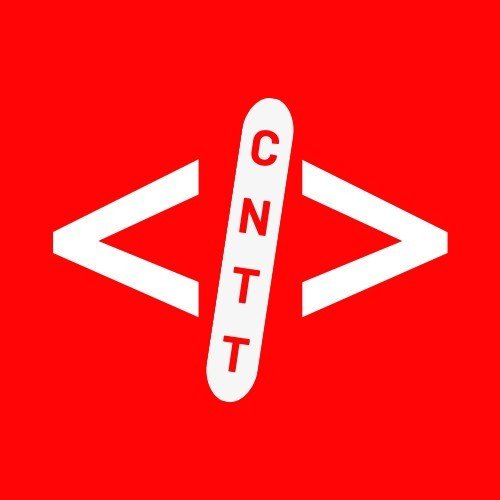12 Bước Tạo Form Chuyên Nghiệp với Thẻ trong HTML: Hướng Dẫn Toàn Diện 2023
Khi nói đến việc xây dựng một trang web, việc tạo ra các form là một phần không thể thiếu. Code web HTML đóng vai trò quan trọng trong việc thu thập thông tin từ người dùng, cho dù đó là thông tin liên hệ, phản hồi hoặc đơn đặt hàng. Trong bài viết này, chúng ta sẽ đi sâu vào từng bước để tạo ra các form chuyên nghiệp sử dụng thẻ trong HTML, giúp bạn có được cái nhìn tổng quát và chi tiết về cách thức hoạt động của nó.
Cơ bản về thẻ trong HTML
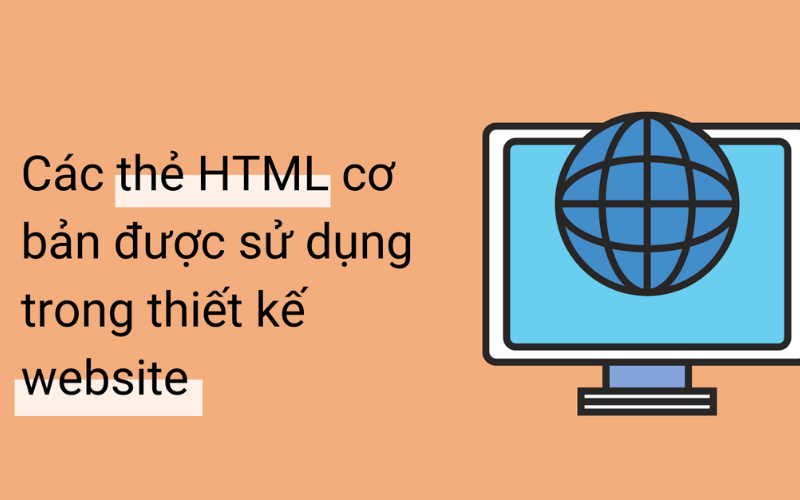
Thẻ trong HTML là một trong những công cụ cơ bản mà mọi lập trình viên web cần nắm vững. Nó cho phép bạn thu thập thông tin từ người dùng và gửi dữ liệu tới máy chủ để xử lý. Dưới đây, chúng ta sẽ tìm hiểu về cấu trúc và thuộc tính cơ bản của thẻ , cũng như các phương thức gửi dữ liệu.
Cấu trúc và thuộc tính cơ bản của thẻ
Thẻ có cấu trúc rất đơn giản. Bạn chỉ cần bao bọc tất cả các trường nhập liệu, nhãn và nút gửi trong thẻ này. Cấu trúc cơ bản của thẻ như sau:
- action: Đây là đường dẫn đến nơi mà dữ liệu form sẽ được gửi. Nếu bạn chưa xây dựng máy chủ, có thể sử dụng các dịch vụ bên ngoài để kiểm tra.
- method: Đây là phương thức mà form sử dụng để gửi dữ liệu. Hai phương thức chính là GET và POST.
Các phương thức gửi dữ liệu: GET và POST
Khi nói đến việc gửi dữ liệu từ form, có hai phương thức chính mà bạn có thể sử dụng: GET và POST.
- GET: Khi bạn sử dụng phương thức này, dữ liệu được gửi qua URL. Điều này khiến nó không phù hợp cho việc gửi thông tin nhạy cảm, nhưng lại hữu ích cho việc tìm kiếm và phân loại dữ liệu.
- POST: Ngược lại, phương thức POST gửi dữ liệu qua thân của HTTP request, bảo vệ tốt hơn cho thông tin nhạy cảm của người dùng. Khi sử dụng POST, bạn cũng có thể gửi lượng dữ liệu lớn hơn so với GET.
Việc chọn giữa GET và POST phụ thuộc vào mục tiêu cụ thể của bạn khi thiết kế form. Nếu bạn cần bảo mật và độ riêng tư cao, phương thức POST thường là sự lựa chọn an toàn hơn.
Tạo các trường nhập liệu với HTML
Sau khi đã hiểu rõ về thẻ , bước tiếp theo là tạo ra các trường nhập liệu bằng cách sử dụng thẻ . Loại trường nhập liệu bạn chọn sẽ ảnh hưởng đến trải nghiệm người dùng và cách họ tương tác với form của bạn.
Các loại input: text, password, email, number, date, etc.
Thẻ có nhiều loại khác nhau, mỗi loại phục vụ cho những chức năng nhất định.
- text: Được sử dụng cho văn bản ngắn. Thường được sử dụng cho tên, địa chỉ,...
- password: Tương tự như loại text, nhưng dữ liệu nhập sẽ được ẩn đi. Rất thích hợp cho việc nhập mật khẩu.
- email: Kiểm tra định dạng email hợp lệ trước khi gửi. Người dùng sẽ nhận thấy cảnh báo nếu nhập sai.
- number: Chỉ cho phép nhập số. Bạn có thể quy định khoảng giá trị tối thiểu và tối đa.
- date: Hiển thị một lịch để người dùng dễ dàng chọn ngày tháng.
Tùy thuộc vào yêu cầu của form, bạn có thể lựa chọn loại input phù hợp nhằm tối ưu hóa trải nghiệm người dùng.
Sử dụng thuộc tính placeholder và required
Để cải thiện trải nghiệm người dùng, bạn nên sử dụng các thuộc tính như placeholder và required.
- placeholder: Là một văn bản mẫu hiện lên trên các trường nhập liệu giúp người dùng hiểu rõ họ phải nhập gì. Ví dụ: "Nhập địa chỉ email của bạn".
- required: Thuộc tính này buộc người dùng phải điền trường đó trước khi gửi form. Nó giúp giảm thiểu việc gửi form khi thiếu thông tin quan trọng.
Sự kết hợp giữa placeholder và required sẽ làm cho form của bạn trở nên trực quan và dễ sử dụng hơn.
Tạo nhãn cho các trường với thẻ
Những nhãn cho các trường nhập liệu cũng rất quan trọng trong việc cải thiện khả năng truy cập và trải nghiệm người dùng.
Liên kết label với input sử dụng thuộc tính 'for'
Thẻ cho phép bạn tạo nhãn cho các trường nhập liệu. Khi bạn nhấp vào nhãn, nó sẽ tự động di chuyển con trỏ đến trường nhập liệu tương ứng. Điều này giúp người dùng dễ dàng thao tác hơn, đặc biệt là trên các thiết bị cảm ứng.
Ví dụ:
Email:
Cải thiện khả năng truy cập (accessibility) với label
Sử dụng thẻ không chỉ cải thiện trải nghiệm người dùng mà còn giúp tăng cường khả năng truy cập cho những người khuyết tật. Một số công cụ hỗ trợ dành cho người khuyết tật sẽ dựa vào các nhãn này để hướng dẫn người dùng.
Điều quan trọng là bạn nên luôn sử dụng nhãn cho các trường nhập liệu, vì điều này sẽ giúp người dùng hiểu rõ hơn về thông tin mà họ cần cung cấp.
Tạo danh sách lựa chọn với và
Ngoài các trường nhập liệu, bạn cũng có thể tạo ra danh sách lựa chọn cho người dùng với thẻ và .
Tạo dropdown menu đơn giản
Thẻ cho phép bạn tạo một dropdown menu đơn giản cho phép người dùng chọn một giá trị từ danh sách. Ví dụ:
Quốc gia:Việt Nam MỹNhật Bản
Sử dụng thuộc tính multiple cho phép chọn nhiều option
Nếu bạn muốn người dùng có thể chọn nhiều giá trị cùng lúc, hãy sử dụng thuộc tính multiple. Điều này cho phép họ chọn nhiều quốc gia hoặc sở thích đồng thời.
Sở thích:Đọc sách Du lịchThể thao
Danh sách lựa chọn không chỉ giúp giảm tải cho giao diện mà còn giúp người dùng dễ dàng đưa ra quyết định nhanh chóng.
Tạo vùng văn bản nhiều dòng với
Khi bạn cần người dùng nhập nhiều văn bản, thẻ sẽ là sự lựa chọn lý tưởng.
Điều chỉnh kích thước textarea với rows và cols
Thẻ cho phép bạn thay đổi kích thước khu vực nhập liệu bằng cách sử dụng thuộc tính rows và cols. Điều này cho phép bạn xác định số dòng và số cột mà textarea sẽ hiển thị.
Tin nhắn:
Sử dụng CSS để tạo textarea có thể thay đổi kích thước
Bạn cũng có thể sử dụng CSS để cho phép người dùng thay đổi kích thước textarea theo ý muốn của họ. Bằng cách thêm thuộc tính resize: both;, bạn giúp người dùng linh hoạt hơn trong việc nhập liệu.
textarea {resize: both;
Textarea mang lại sự linh hoạt cho người dùng khi họ cần nhập các câu trả lời dài hoặc bình luận chi tiết.
Thêm nút gửi và reset với hoặc
Một form hoàn chỉnh không thể thiếu các nút gửi và reset. Bạn có thể sử dụng thẻ hoặc để thực hiện điều này.
Tùy chỉnh kiểu dáng cho nút submit
Bạn có thể tùy chỉnh kiểu dáng cho nút gửi để làm cho nó nổi bật hơn. Sử dụng CSS, bạn có thể thay đổi màu sắc, kích thước, font chữ và nhiều hơn nữa.
Gửi
Xử lý sự kiện khi form được gửi với JavaScript
Để nâng cao trải nghiệm người dùng, bạn có thể sử dụng JavaScript để xử lý sự kiện khi form được gửi. Điều này cho phép bạn hiển thị thông báo, xác nhận hoặc thậm chí thực hiện các hành động khác mà không cần tải lại trang.
document.querySelector('form').addEventListener('submit', function(event) {event.preventDefault();
Việc thêm các nút và xử lý sự kiện sẽ giúp form trở nên năng động và dễ sử dụng hơn.
Tạo nhóm các trường liên quan với và
Để tổ chức các trường nhập liệu, bạn có thể sử dụng thẻ để nhóm các trường liên quan lại với nhau.
Cách sử dụng fieldset để cải thiện cấu trúc form
Thẻ cho phép bạn tạo một khung xung quanh nhóm các trường nhập liệu, từ đó giúp cải thiện cấu trúc và tính hợp lý của form. Ví dụ:
Thông tin cá nhân
Tùy chỉnh giao diện cho fieldset và legend
Bạn có thể sử dụng CSS để tùy chỉnh giao diện cho thẻ và , giúp chúng hòa hợp hơn với thiết kế tổng thể của trang web.
fieldset {border: 2px solid
Group các trường liên quan không chỉ giúp người dùng dễ dàng nhập thông tin mà còn giúp bạn quản lý mã nguồn hiệu quả hơn.
Xác thực dữ liệu form với HTML5 và JavaScript
Xác thực dữ liệu là một phần không thể thiếu trong bất kỳ form nào. Việc này đảm bảo rằng thông tin người dùng cung cấp là hợp lệ và đáng tin cậy.
Sử dụng các thuộc tính HTML5 như required, pattern, min, max
HTML5 cung cấp nhiều thuộc tính hữu ích cho việc xác thực dữ liệu. Một số thuộc tính phổ biến bao gồm:
- required: Buộc người dùng phải nhập thông tin.
- pattern: Cho phép bạn kiểm tra định dạng của dữ liệu nhập.
- min/max: Quy định giá trị tối thiểu và tối đa cho các trường số.
Tạo xác thực tùy chỉnh với JavaScript
Ngoài việc sử dụng thuộc tính HTML5, bạn cũng có thể xây dựng các quy tắc xác thực tùy chỉnh bằng JavaScript. Điều này sẽ giúp bạn kiểm tra các điều kiện phức tạp và cung cấp phản hồi tức thì cho người dùng.
if (username.value.length để cho phép người dùng tải lên nhiều file cùng lúc.
Làm thế nào để tạo form tự động lưu nháp khi người dùng đang nhập liệu?
Bạn có thể sử dụng localStorage trong JavaScript để tự động lưu thông tin mà người dùng đã nhập. Khi họ quay lại trang, bạn có thể phục hồi dữ liệu đó dễ dàng.
Kết luận
Qua bài viết này, chúng ta đã cùng nhau khám phá 12 bước tạo form chuyên nghiệp với thẻ trong HTML. Từ việc hiểu cấu trúc và thuộc tính cơ bản, cho đến việc tích hợp với các dịch vụ bên thứ ba, mỗi bước đều quan trọng trong việc xây dựng một form hiệu quả và thân thiện với người dùng. Hy vọng rằng những kiến thức này sẽ giúp bạn tạo ra những form chất lượng, đáp ứng nhu cầu của người dùng và giúp trang web của bạn trở nên chuyên nghiệp hơn.
Xem thêm tại đây